很多小伙伴在使用电脑端的钉钉软件时,随着使用时长的增长,钉钉逐渐变得卡顿,想要解决电脑端钉钉的卡顿问题,我们需要进入钉钉的设置页面,然后在该页面中先打开通用选项,在通用设置页面中将“开机自动启动”和“高清适配”选项取消勾选,再在高级设置页面中勾选所有选项,最后在“其它”设置页面中点击清理缓存选项,将钉钉中的缓存垃圾清理干净,最后重启钉钉软件即可。有的小伙伴可能不清楚具体的操作方法,接下来小编就来和大家分享一下钉钉在电脑端卡顿的解决方法。
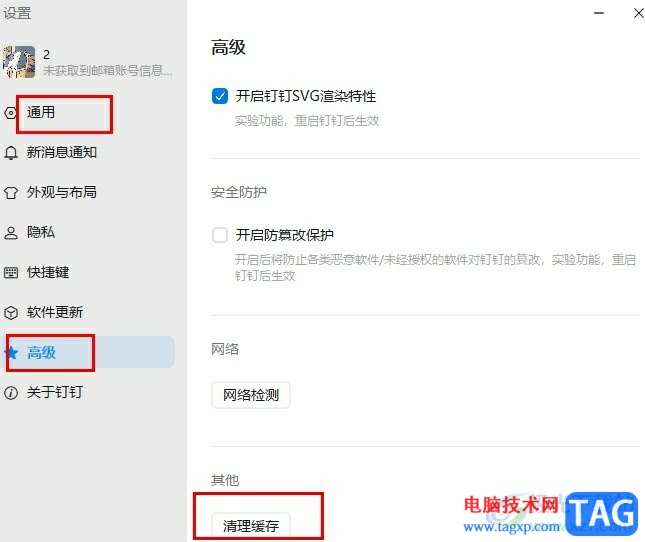
1、第一步,我们在电脑中点击打开钉钉软件,然后在软件页面左上角点击打开自己的头像
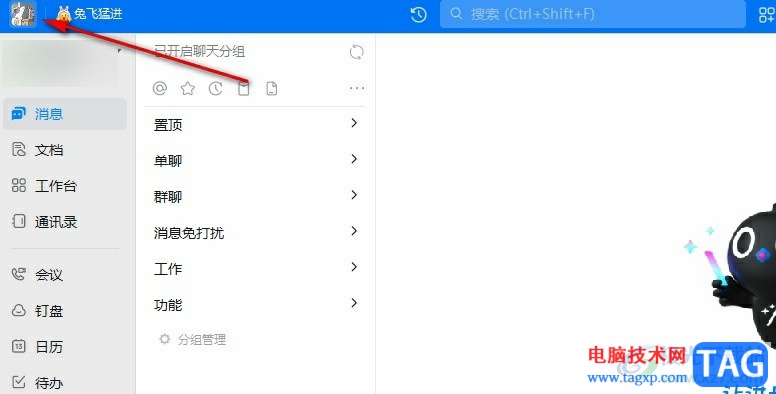
2、第二步,打开头像之后,我们再在菜单列表中点击打开“设置与隐私”选项
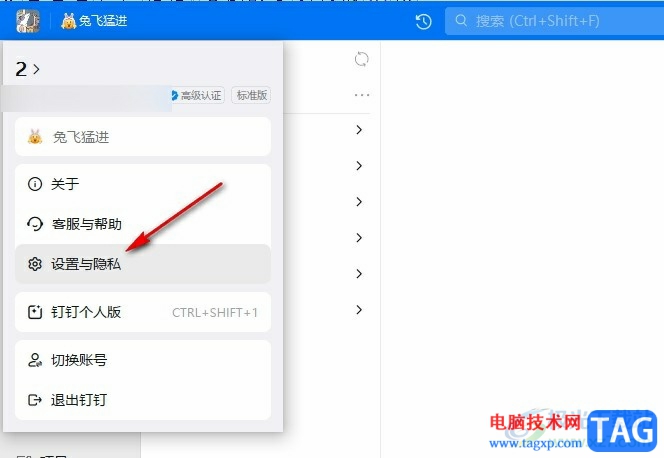
3、第三步,进入设置页面之后,我们在通用设置页面中取消勾选“开机自动启动”和“高清适配”选项
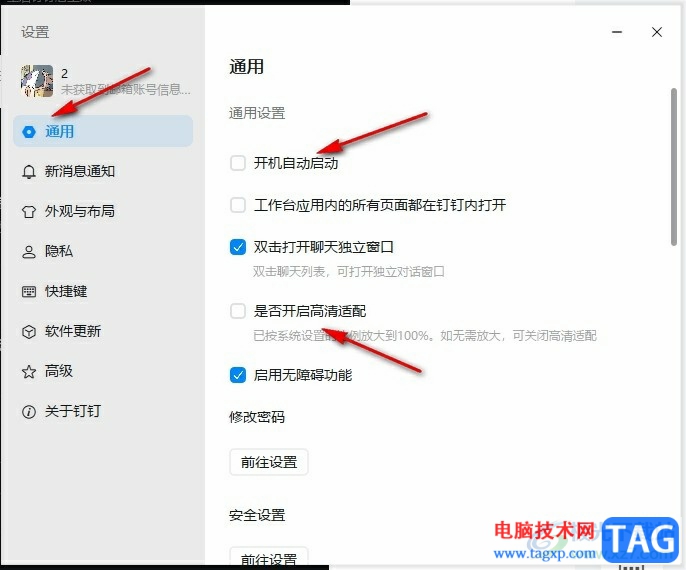
4、第四步,接着我们在高级设置页面中点击勾选“DWrite支持”、“WebGL支持”和“节能模式”选项
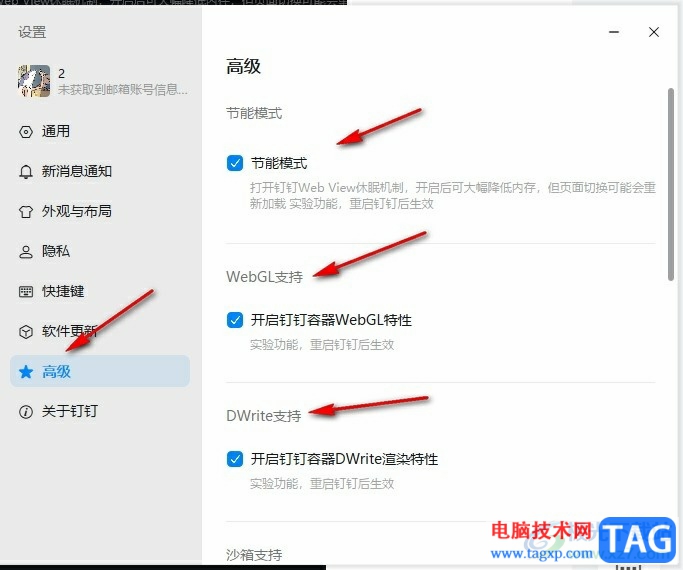
5、第五步,最后我们点击勾选“开启钉钉SVG渲染特性”选项,再点击清理缓存选项即可
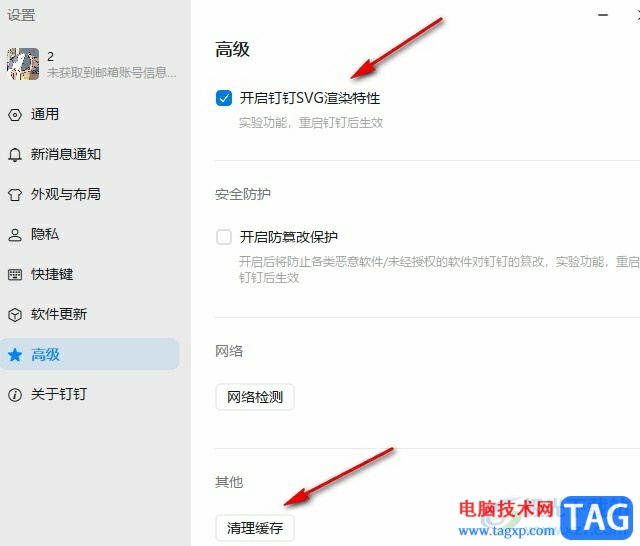
以上就是小编整理总结出的关于钉钉在电脑端卡顿的解决方法,我们进入钉钉的设置页面,然后在通用设置页面中取消勾选开机自启和高清适配,再在高级设置页面中勾选所有选项,接着点击清理缓存选项,最后重启钉钉即可,感兴趣的小伙伴快去试试吧。
 光驱故障排查:如何确认光驱是否正常工
光驱故障排查:如何确认光驱是否正常工
光驱在现代电脑中逐渐被固态硬盘和USB设备所取代,但仍然有不......
 了解电脑硬件基础知识:初学者如何快速
了解电脑硬件基础知识:初学者如何快速
电脑硬件基础知识无疑是每一个计算机爱好者必须掌握的领域。......
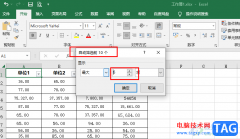 Excel快速找出数值排名前几的数据的方法
Excel快速找出数值排名前几的数据的方法
很多小伙伴在编辑表格文档时都会选择使用Excel程序,因为在E......
 网络性能测试工具推荐如何选择合适的性
网络性能测试工具推荐如何选择合适的性
网络性能测试工具的选择是每个网络管理员和开发者都必须面对......
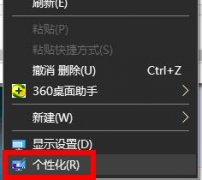 win10版本1903电脑任务栏变白色的修复方法
win10版本1903电脑任务栏变白色的修复方法
在使用1903版本的过程中很多的用户遇见了电脑的任务栏变成白色......
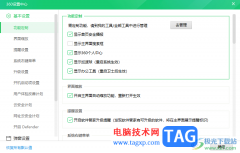
360安全卫士对于电脑安全防护是非常有帮助的,不过在使用该软件的时候,也会遇到一些比较烦恼的问题,比如当你每次将360安全卫士启用之后,那么在电脑左下角的位置总是会出现一个搜索框...

会声会影是很多小伙伴都在使用的一款软件,在其中我们可以轻松剪辑视频。在剪辑视频时,我们经常会添加上一定的水印,比如我们有时候会需要添加上公司的logo水印等等。如果我们希望在...

如果平时大家常常需要使用谷歌浏览器进行微博、百度、腾讯视频以及其他的一些工作网站的浏览,那么我们就可以将这些网址固定到谷歌浏览器的顶部标签的位置,这样可以帮助我们快速的找...

Lightroom中编辑照片是非常专业的,是很多摄影师必备的一款后期制作照片工具,当我们将自己本地中的照片添加到Lightroom中进行编辑与制作的时候,就会在Lightroom软件上显示出这些照片,当我们...

scratch软件是一款功能强大的编程工具,用户可以选择自己喜欢的角色进行编程,那么如何使用scratch软件创建铅笔角色呢?下面小编就将具体的操作步骤分享如下。...

腾讯文档支持多种格式文档的编辑与处理,无论是文字文档、表格文档、PDF还是幻灯片,我们都可以使用腾讯文档来进行查看与编辑。在使用腾讯文档编辑幻灯片的过程中,有的小伙伴可能会需...
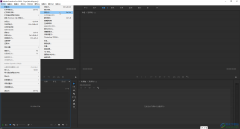
Adobepremiere是一款专业用于剪辑视频的软件,在其中我们可以是实现各种基础或者专业的视频剪辑操作,比如我们可以将不需要的视频片段剪切掉,为视频添加转场过渡效果,为视频调色,为视...
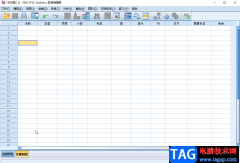
在Excel表格这款软件中编辑和处理数据时,我们通常都会设置一定的对齐方式,比如我们可以设置单元格内容的居中对齐效果等等,这样可以让表格看起来更加美观。如果我们需要在IBMSPSSstati...

CorelDRAW是一款非常好用的设计软件,很多设计类专业的小伙伴都在使用。在CorelDRAW中如果我们希望导入一张图片,小伙伴们知道具体该如何进行操作吗,其实操作方法是非常简单的。我们只需要...
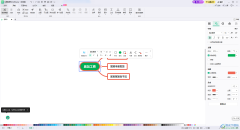
mindmaster思维导图是一款让我们非常喜欢的编辑软件,这款软件中提供的图案、线条样式、线条宽度以及风格和画布背景等都是可以进行自定义选择和设置的,有的小伙伴选择使用该软件进行思...

谷歌浏览器是一款稳定性十分不错的浏览器,很多的浏览器的稳定性和兼容性都不是很好,而谷歌浏览器稳定性和兼容性是众所周知的,是非常不错的,大家在使用谷歌浏览器的过程中,每次一...

在使用优酷电脑版的过程中,发现转码不见了,该怎么办呢?下面小编就将和大家一起分享优酷电脑版转码不见了的解决办法,有需要的朋友可以来看看哦,希望可以帮助到大家。...

WPS表格是一款非常好用的办公软件,其中的功能非常丰富且强大,很多小伙伴每天都在使用。如果我们需要在电脑版WPS表格中实现换行不换格,小伙伴们知道具体该如何进行操作吗,其实操作方...
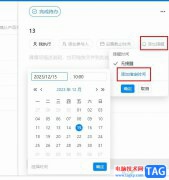
很多小伙伴在使用钉钉软件的过程中想要给钉钉中的待办事项设置提醒时间,但又不知道该在哪里进行设置,其实很简单,我们只需要在钉钉的待办事项页面中点击打开一个待办事项,然后在待...

很多小伙伴都喜欢在自己的浏览器中安装一个油猴插件,因为在油猴插件中我们可以找到各种实用的脚本。有的小伙伴在百分浏览器中安装好油猴插件之后可能不知道该怎么使用这款插件,其实...